Farbbereiche maskieren
Ein wichtiges Photoshop-Werkzeug zum Auswählen und Maskieren ist die Farbbereichs-Auswahl.
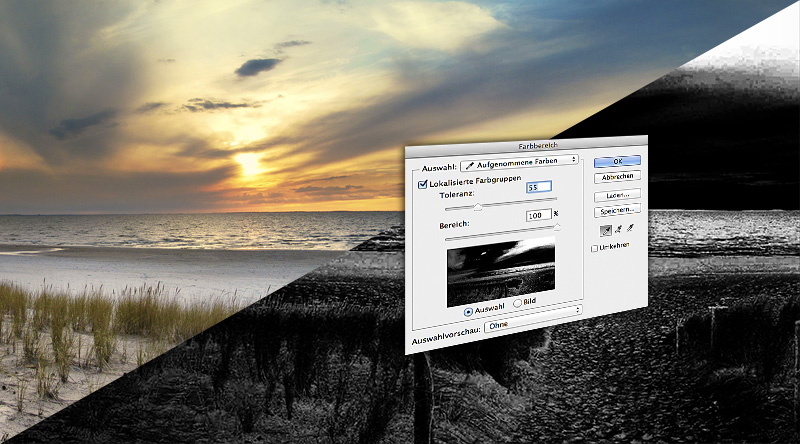 Auswählen und Maskieren sind das A und O in der Bildbearbeitung. Gut, dass Photoshop viele Möglichkeiten bietet, dies so einfach wie möglich zu machen. Ein wichtiges Werkzeug hierfür ist die Farbbereichsauswahl.
Auswählen und Maskieren sind das A und O in der Bildbearbeitung. Gut, dass Photoshop viele Möglichkeiten bietet, dies so einfach wie möglich zu machen. Ein wichtiges Werkzeug hierfür ist die Farbbereichsauswahl.
 Maskierungsmodus-Vorschau
Maskierungsmodus-Vorschau
Mit dieser Option lässt sich die erzeugte Auswahl mit einer beliebigen Farbe bei einer beliebigen Transparenz im Bild anzeigen. Standardmäßig werden die maskierten Bereiche mit Rot und 50?% Deckkraft überlagert. Das ist natürlich bei roten Objekten wenig hilfreich. Daher können Sie mit gehaltener Alt-Taste auf das Wort „Maskierungsmodus“ klicken und im erscheinenden Dialogfeld nach Belieben Farbe und Deckkraft anpassen.
 Wechsel der Minivorschau
Wechsel der Minivorschau
Je nachdem, was Sie sich im Bildfenster anzeigen lassen, blenden Sie in der kleinen Dialogvorschau das passende Pendant ein. Sie haben die Wahl zwischen der Maskenansicht in Graustufen („Auswahl“) und dem eigentlichen Bild. Für eine dauerhafte Anzeige klicken Sie die entsprechende Option an. Falls Sie nur vorübergehend zur jeweils anderen Ansicht wechseln möchten, drücken Sie die „Strg-/Cmd-Taste“.
 Dieser Tipp ist ein Auszug aus dem Artikel „Farbbereiche Maskieren“, den Sie in der DOCMA-Ausgabe 43 finden.
Dieser Tipp ist ein Auszug aus dem Artikel „Farbbereiche Maskieren“, den Sie in der DOCMA-Ausgabe 43 finden.
Alle Infos zum Heft | Kaufen










